Làm cách nào để luôn hiển thị trường Bcc trong Outlook?
Khi tạo email mới, trả lời hoặc chuyển tiếp email trong Outlook, trường Bcc bị ẩn theo mặc định. Trên thực tế, bạn có thể bật trường Bcc và làm cho trường này hiển thị mọi lúc trong Outlook.
Luôn hiển thị trường Bcc trong Outlook
Luôn hiển thị trường Bcc trong Outlook
Khá dễ dàng để luôn hiển thị trường Bcc trong cửa sổ email mới, trả lời và chuyển tiếp trong Outlook.
1. Trong email xem, vui lòng nhấp vào Trang Chủ > Email mới để tạo một email mới.
2. Trong cửa sổ Tin nhắn đang mở, vui lòng nhấp vào Các lựa chọn > bcc. Xem ảnh chụp màn hình:
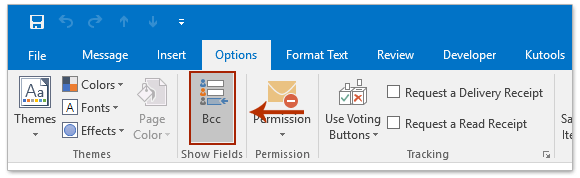
3. Đóng email mới mà không lưu.
Kể từ bây giờ, trường Bcc sẽ luôn hiển thị bất kể trong cửa sổ email mới, trả lời hoặc chuyển tiếp.
Dễ dàng in email đã gửi với người nhận Bcc trong Outlook
Như bạn đã biết, trường Bcc sẽ không được in ra khi bạn in email đã gửi trong Outlook. Tuy nhiên, với tuyệt vời In nâng cao tính năng của Kutools cho Outlook, bạn có thể dễ dàng in một email đã gửi mà không cần tiêu đề, không có tên người dùng, bao gồm cả nền và với người nhận Bcc.

Bài viết liên quan
Công cụ năng suất văn phòng tốt nhất
Kutools cho Outlook - Hơn 100 tính năng mạnh mẽ để tăng cường Outlook của bạn
📧 Tự động hoá email: Vắng Mặt (Có sẵn cho POP và IMAP) / Lên lịch gửi email / Tự động CC/BCC theo quy định khi gửi Email / Tự động chuyển tiếp (Quy tắc nâng cao) / Tự động thêm lời chào / Tự động chia email nhiều người nhận thành các tin nhắn riêng lẻ hữu ích. Cảm ơn !
📨 Quản lý email: Dễ dàng thu hồi email / Chặn email lừa đảo theo chủ đề và những người khác / Xóa các email trùng lặp / Tìm Kiếm Nâng Cao / Hợp nhất các thư mục hữu ích. Cảm ơn !
📁 Tệp đính kèm chuyên nghiệp: Lưu hàng loạt / Tách hàng loạt / Nén hàng loạt / Tự động lưu / Tự động tách / Tự động nén hữu ích. Cảm ơn !
🌟 Giao diện ma thuật: 😊Thêm nhiều biểu tượng cảm xúc đẹp và thú vị hơn / Tăng năng suất Outlook của bạn với chế độ xem theo thẻ / Thu nhỏ Outlook thay vì đóng hữu ích. Cảm ơn !
👍 Kỳ quan chỉ bằng một cú nhấp chuột: Trả lời tất cả bằng tệp đính kèm đến / Email chống lừa đảo / 🕘Hiển thị múi giờ của người gửi hữu ích. Cảm ơn !
👩🏼🤝👩🏻 Danh bạ & Lịch: Thêm hàng loạt liên hệ từ các email đã chọn / Chia nhóm liên hệ thành các nhóm riêng lẻ / Xóa lời nhắc sinh nhật hữu ích. Cảm ơn !
Trên 100 tính năng Chờ đợi sự khám phá của bạn! Bấm vào đây để khám phá thêm.

